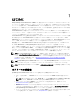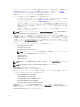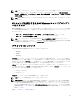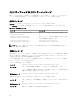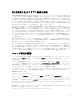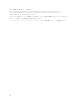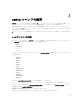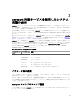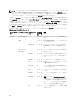Reference Guide
メモ: サポートされるオペレーティングシステムのリストについては、『Dell システムソフトウェアサポ
ートマトリクス バージョン 7.2』を参照してください。これはデルサポートサイト dell.com/support/
manuals → 製品タイプ → ソフトウェア、モニタ、電子 & 周辺機器 → ソフトウェア → エンタープライズ
システム管理 にあります。
メモ: VMware ESXi オペレーティングシステムを実行するシステム上では、CLI コマンドはサポートされ
ていません。
CLI コマンドを実行するための Windows コマンドプロンプト
へのアクセス
Microsoft Windows オペレーティングシステムを実行している場合は、32 ビットのコマンドプロンプトを使用
して Server Administrator CLI コマンドを実行します。次のいずれかの方法で 32 ビットのコマンドプロンプト
にアクセスします。
• スタート → すべてのプログラム → アクセサリ → コマンド プロンプト とクリックします。
• スタート → ファイル名を指定して実行 とクリックし、cmd.exe と入力します。
メモ: コマンドラインウィンドウを起動するために ファイルを指定して実行 ダイアログボックスに
「command」と入力しないでください。この操作は、CLI に軽微な問題を発生させる原因となり得る環境
変数制限を持つ MS-DOS のエミュレータ command.com をアクティブ化します。
プライマリ CLI コマンド
Server Administrator の機能を実行するコマンドを以下に表示します。
• omconfig
• omhelp
• omreport
omconfig コマンドには、オブジェクトのプロパティに割り当てる値を指定します。コンポーネントの警告し
きい値を指定したり、特定の警告イベントまたは障害イベントが発生したときにシステムが実行すべき処置
を指定したりできます。omconfig コマンドを使用して、システムの購入価格、システムの管理タグ、または
システムの場所など、システムの資産情報パラメータに特定の値を割り当てることもできます。
omhelp コマンドは、CLI コマンドについての短いテキストのヘルプを表示します。ヘルプを表示したいコマ
ンドの後に ? を付けると、omhelp と同じ内容を簡単に取得できます。例えば、omreport コマンドのヘルプを
表示するには、次のいずれかのコマンドを入力します。
• omhelp omreport
• omreport -?
omreport コマンドは、システムの管理情報のレポートを表示します。
メモ: CLI コマンドの概要を見るには、omhelp と入力します。
メモ: omupdate コマンドは、Server Administrator では現在サポートされておらず、代わりに Dell Update
Package または Server Update Utility コマンドを使用できます。さまざまなコンポーネントをアップデー
トするには、Dell Update Package をダウンロードして <パッケージ名> /s [/f コマンドを実行します。
対応する CLI 構文の詳細に関しては、dell.com/support/manuals で『
オペレーティングシステム向け Dell
Update Packages ユーザーズガイド
』または『
Dell OpenManage Server Update Utility ユーザーズガイド
』を
参照してください。
関連リンク:CLI コマンド結果の使用方法
13